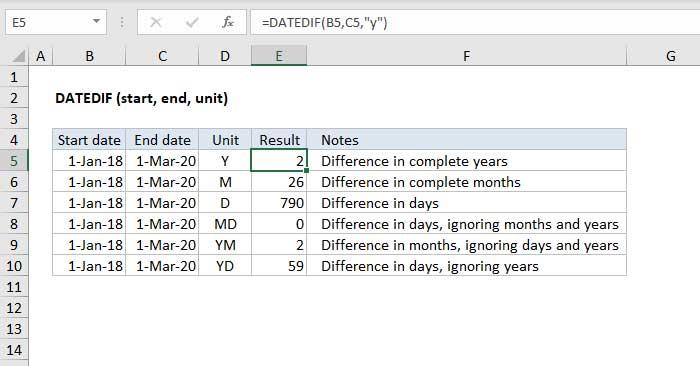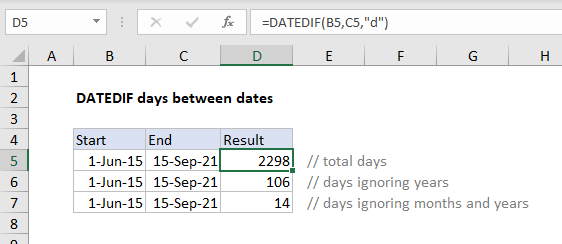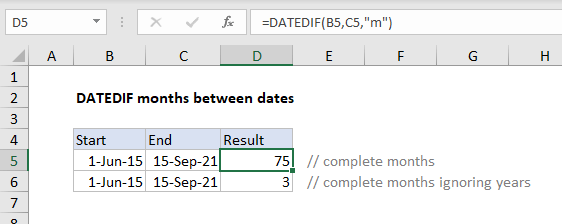La fonction DATEDIF vous indique la différence entre deux valeurs de date. Voici ce que vous devez savoir sur l'utilisation de la fonction DATEDIF dans Microsoft Excel .
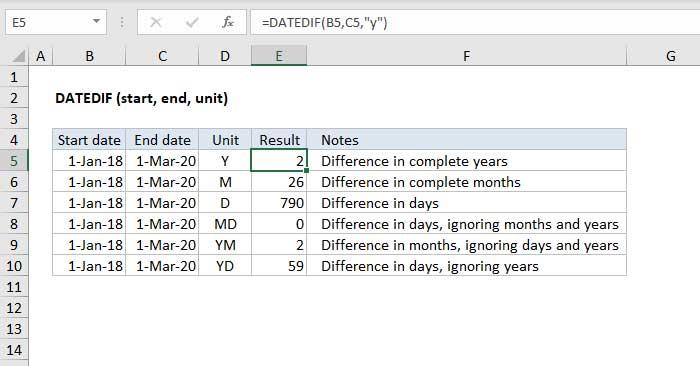
Qu'est-ce que la fonction DATEDIF dans Excel ?
La fonction DATEDIF dans Excel renvoie la différence ou la différence entre deux valeurs de date dans l'année, le mois ou le jour. DATEDIF (Date + Dif) est une fonction de compatibilité de Lotus 1-2-3. Pour une raison quelconque, il n'est utilisé que dans Excel 2000, mais vous pouvez l'utiliser dans les formules de toutes les versions actuelles d'Excel.
Remarque : Excel ne vous aidera pas à remplir les arguments pour DATEDIF comme les autres fonctions, mais il fonctionnera s'il est correctement configuré.
- Objectif : Obtenir les résultats des jours, mois ou années entre deux dates.
- Valeur de retour : un nombre représentant le temps entre deux dates.
- Argument:
- Start_date : Date de début au format de numéro de série de date Excel.
- End_date : Date de fin au format de numéro de série de date Excel.
- Unité : Unité de temps utilisée (année, mois ou jour).
- Recette:
=DATEDIF(start_date, end_date, unit)
Unité de temps
La fonction DATEDIF peut calculer le temps entre la date de début (start_date) et la date de fin (end_date) dans une année, un mois ou un jour. L'unité de temps sera spécifiée par l'argument unit, sous forme de texte. Le tableau ci-dessous résume les valeurs unitaires disponibles et les résultats correspondants.
| Unité |
Résultat |
| "oui" |
Différence en années |
| "m" |
Différences par mois |
| "d" |
Différences par jour |
| "Maryland" |
Différence entre les dates, en ignorant les mois et les années |
| "hum" |
Différence entre les mois, en ignorant les années |
| "yd" |
Différence entre les dates, en ignorant les années |
Exemple de la fonction DATEDIF dans Microsoft Excel
Comment utiliser la fonction DATEDIF de base
Dans l'exemple ci-dessous, la colonne B contient la date du 1er janvier 2016 et la colonne C contient la date du 1er mars 2018. Dans la colonne E :
E5=DATEDIF(B5,C5,"y") // result 2
E6=DATEDIF(B6,C6,"m") // result 26
E7=DATEDIF(B7,C7,"d")// result 790
Différence entre les jours
La fonction DATEDIF peut calculer la différence entre les jours en jours de 3 manières différentes : jours totaux, jours ignorant les années et jours ignorant les mois et les années. La capture d'écran ci-dessous montre les 3 méthodes avec une date de début le 15 juin 2015. La date de clôture est le 15 septembre 2021.
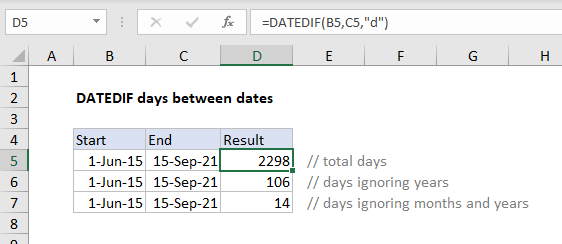
La formule utilisée pour calculer est la suivante :
=DATEDIF(B5,C5,"d") // total days
=DATEDIF(B6,C6,"yd") // day ignores year
=DATEDIF(B7,C7,"md") // date ignores month and year
Remarque : Étant donné que les dates dans Excel sont de grands nombres de série, la première formule n'a pas besoin de DATEDIF et peut être écrite simplement en soustrayant la date de début de la dernière date :
=C5-B5 // end-start = total days
Différence entre les mois
La fonction DATEDIF peut calculer la différence entre les jours du mois de deux manières différentes : (1) le total du mois complet, (2) le numéro du mois complet en ignorant l'année. La capture d'écran ci-dessous montre les deux méthodes, avec une date de début le 15 juin 2015 et une date de fin le 15 septembre 2021.
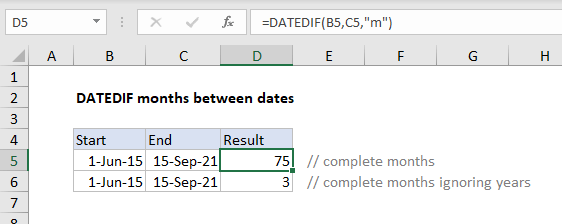
=DATEDIF(B5,C5,"m") // complete month
=DATEDIF(B6,C6,"ym") // month ignores year
DATEDIF arrondit toujours le mois au nombre le plus proche. Cela signifie que DATEDIF arrondit le résultat même s'il est très proche du mois suivant.
Remarques lors de l'utilisation de la fonction DATEDIF dans Excel :
- Excel ne vous aidera pas à remplir la fonction DATEDIF comme les autres fonctions,
- DATEDIF renverra un #NUM si start_date est supérieur à end_date. Si vous avez affaire à une formule plus complexe avec une date de début ou de fin inconnue. Vous pouvez recevoir une erreur de fonction SIERREUR.
- Microsoft recommande de ne pas utiliser la valeur MD pour les unités, car elle peut conduire à des valeurs négatives, des zéros ou des résultats inexacts.